5)照片编辑
当再次点击“下一步”按钮后,将进入添加照片面板,点击下面的“加入”按钮,选择照片可以一次选择多张照片,然后点击“打开”按钮。如图11所示。
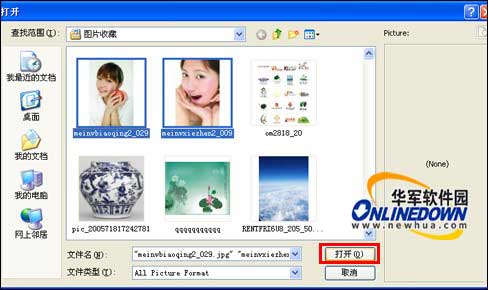
图11
照片就已经被添加到软件当中,选中任意一张照片,即可在图片预览窗口显示出照片。虚拟相册还提供了简单的照片编辑功能,在你制作照片的时候,如果对当前照片不是很满意,可以对其进行简单的编辑,修改亮度,只需点击“亮度”按钮弹出亮度滚动条,拖动滑块可调节照片的明暗度,从而修改照片的不足。如图12所示。
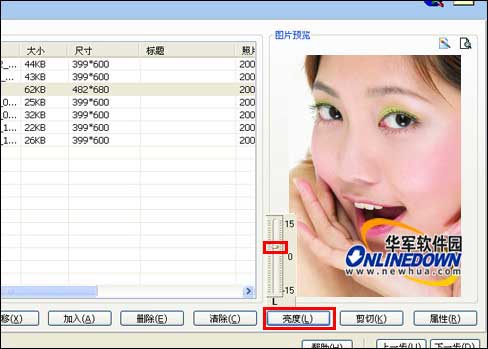
图12
还可以对照片进行剪切,使照片的一部分加入到相册中,突出照片的人物,把鼠标移动到图片预览窗口中,拖动鼠标拉出一个矩形框,然后点击“剪切”按钮即可。如图13所示。

图13
照片缩放后清晰度依旧如初,而不会出现马赛克。接下来点击“属性”按钮,为照片添加标题及说明。注意:如果要是每张照片都要添加说明的话,就要点击每张照片的属性进行添加。如图14所示。

图14








